WhatsApp è il messenger più popolare per l’invio di messaggi ed è utilizzato da milioni di persone ogni giorno. Tra le sue numerose funzioni ci sono anche alcune caratteristiche nascoste che probabilmente non avete mai sentito nominare: ve le presentiamo.
Naturalmente non avete bisogno di tutte le funzioni. Ma uno o due suggerimenti utili sono sicuramente inclusi.
WhatsApp è completamente gratuito, così come tutte le funzioni nascoste.
Poiché WhatsApp lavora costantemente per migliorare l’app, vengono regolarmente aggiunte nuove funzioni tramite aggiornamenti. Spesso, però, senza che gli utenti se ne accorgano.
Indice dei contenuti
1. WhatsApp e le sue funzioni segrete
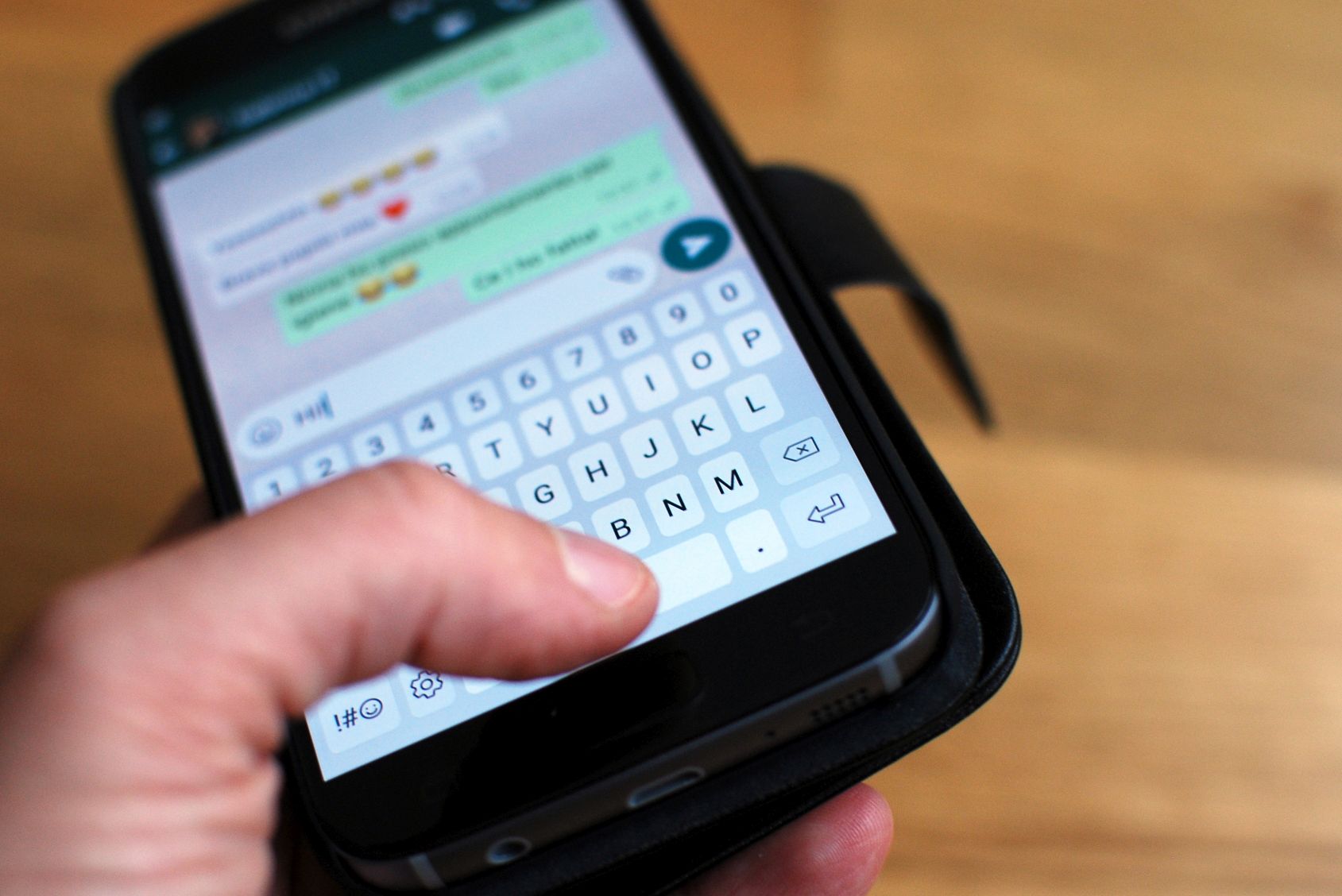
WhatsApp si è trasformato in pochissimo tempo da semplice messenger a vero e proprio tuttofare: Effettuare telefonate, inviare foto e file, registrare messaggi vocali o inviare video: tutto questo è facilmente possibile con WhatsApp. Ma l’ambito di utilizzo principale è e rimane, ovviamente, l’invio di messaggi. Ma conoscete davvero tutte le funzioni disponibili nell’app?
Vi spieghiamo come utilizzare la funzione di dettatura, quali sono le funzioni pratiche disponibili nelle chat di gruppo, quali sono le nuove impostazioni di sicurezza aggiunte e quali funzioni segrete potreste ancora scoprire.
1.1 Nuove funzioni di WhatsApp con l’aggiornamento
Con gli aggiornamenti, vengono regolarmente aggiunte nuove funzioni a WhatsApp, ma spesso quasi nessuno ne è a conoscenza. Queste nuove funzioni vengono testate in una versione beta. Per assicurarsi che le nuove funzioni funzionino davvero, c’è un gruppo selezionato di utenti che partecipa a questo programma beta e che testa in anticipo tali funzioni segrete per verificarne la funzionalità e i problemi. Ciò che si rivela efficace viene poi rilasciato al resto degli utenti dell’app tramite aggiornamenti.
Ma anche chi usa WhatsApp molto spesso è probabilmente lontano dal conoscere tutte le funzioni che offre. La seguente spiegazione delle funzioni più recenti e pratiche di WhatsApp sarà sicuramente molto istruttiva.
2. funzioni di messaggistica in WhatsApp
WhatsApp viene utilizzato principalmente per chattare, sia con più persone contemporaneamente in un gruppo, sia in una chat privata con una sola persona. Ma sapete come cancellare un messaggio già inviato o come formattare il testo?
2.1 Cancellare i messaggi
È successo a tutti, prima o poi: Per un attimo si è distratti e per errore si è inviato un messaggio privato al destinatario sbagliato. O forse avete inviato per sbaglio una foto imbarazzante a una festa ? In questo caso, la cosa migliore è far scomparire completamente il messaggio:
Per farlo, è sufficiente toccare e tenere premuto il messaggio che si desidera eliminare finché non viene evidenziato a colori, quindi toccare l ‘icona del cestino nella barra superiore. È possibile scegliere se il messaggio deve essere eliminato solo per voi o per tutti. L’eliminazione funziona anche se il messaggio è già stato letto o se è stata scaricata un’immagine.
Attenzione: il messaggio “Messaggio eliminato” viene visualizzato nella chat e l’interlocutore è quindi a conoscenza del richiamo. Inoltre, la cancellazione è possibile solo entro un’ora dall’invio.
2.2 Contrassegnare i messaggi con una stella o come non letti
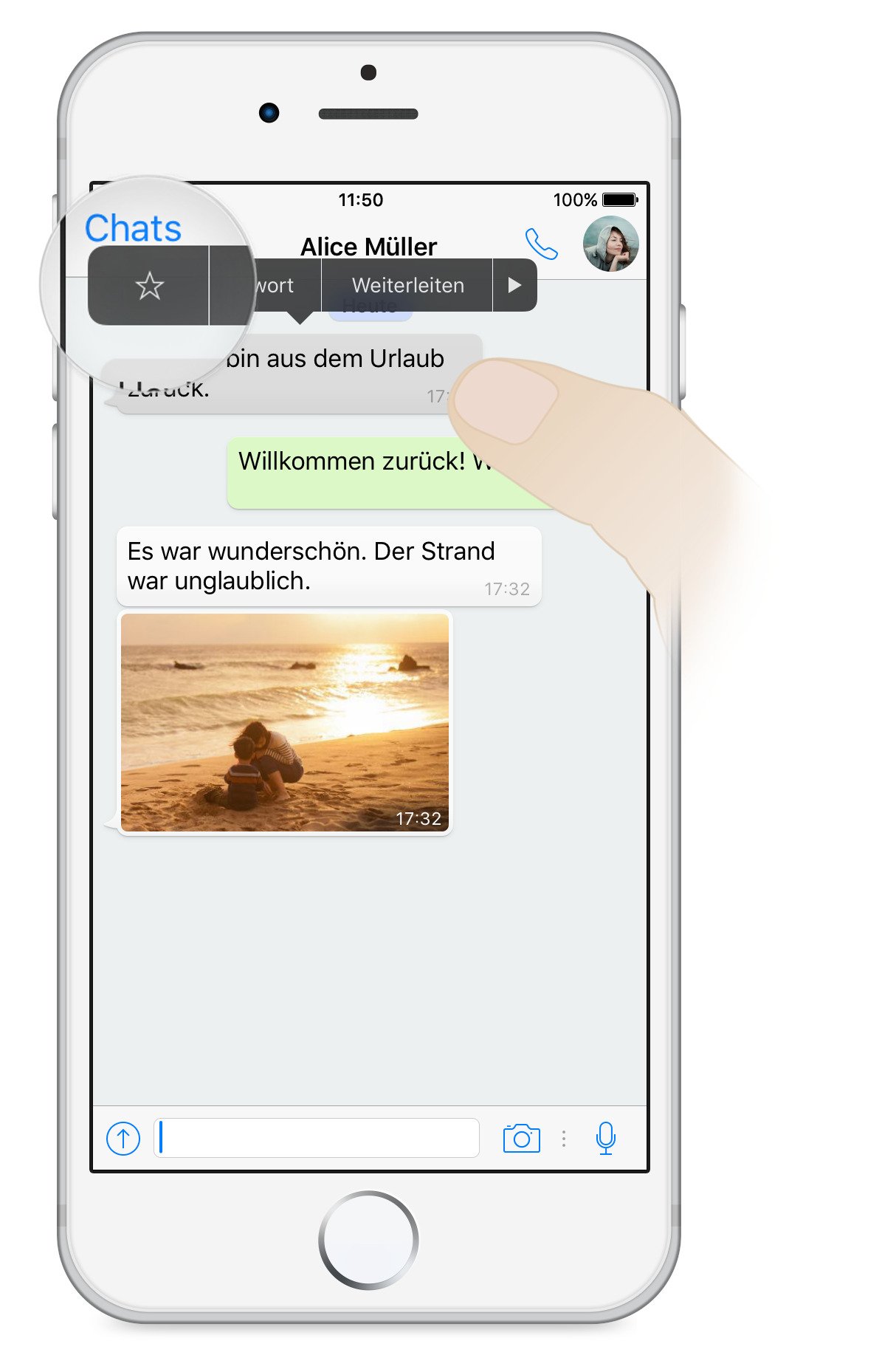
In una chat, è possibile contrassegnare i messaggi importanti con la funzione stella per ritrovarli più rapidamente in seguito. Basta toccare a lungo il messaggio e poi andare sulla stella nella barra superiore. Nelle impostazioni del menu principale (tre punti in alto a destra) è possibile visualizzare i messaggi alla voce “Contrassegnati con stella”.
Tuttavia, esiste anche la possibilità di contrassegnare una chat come non letta, se si è già letta ma non si vuole rispondere fino a un secondo momento. Per farlo, andare nel menu principale e toccare la chat corrispondente finché non viene contrassegnata. Quindi cliccate sui tre puntini in alto a destra e selezionate “Segna come non letto”.
2.3 Funzione di citazione in WhatsApp
Soprattutto nelle chat di gruppo, quando tutti scrivono in modo confuso, è facile perdere il filo. La funzione di citazione rende tutto più semplice:
Su Android, basta trascinare il messaggio verso destra con il dito. In alternativa, sia su Android che su iPhone, è possibile toccare a lungo il messaggio e poi cliccare sulla freccia rivolta a sinistra in alto. Si aprirà una finestra in basso con il messaggio che si desidera commentare.
2.4 Messaggi privati nelle chat di gruppo
Volete rispondere al messaggio di un solo partecipante in una chat di gruppo? Nessun problema: premete a lungo sul messaggio corrispondente e poi selezionate “Rispondi privatamente” sui tre punti in alto.
2.5 Invio di messaggi di massa con Broadcast
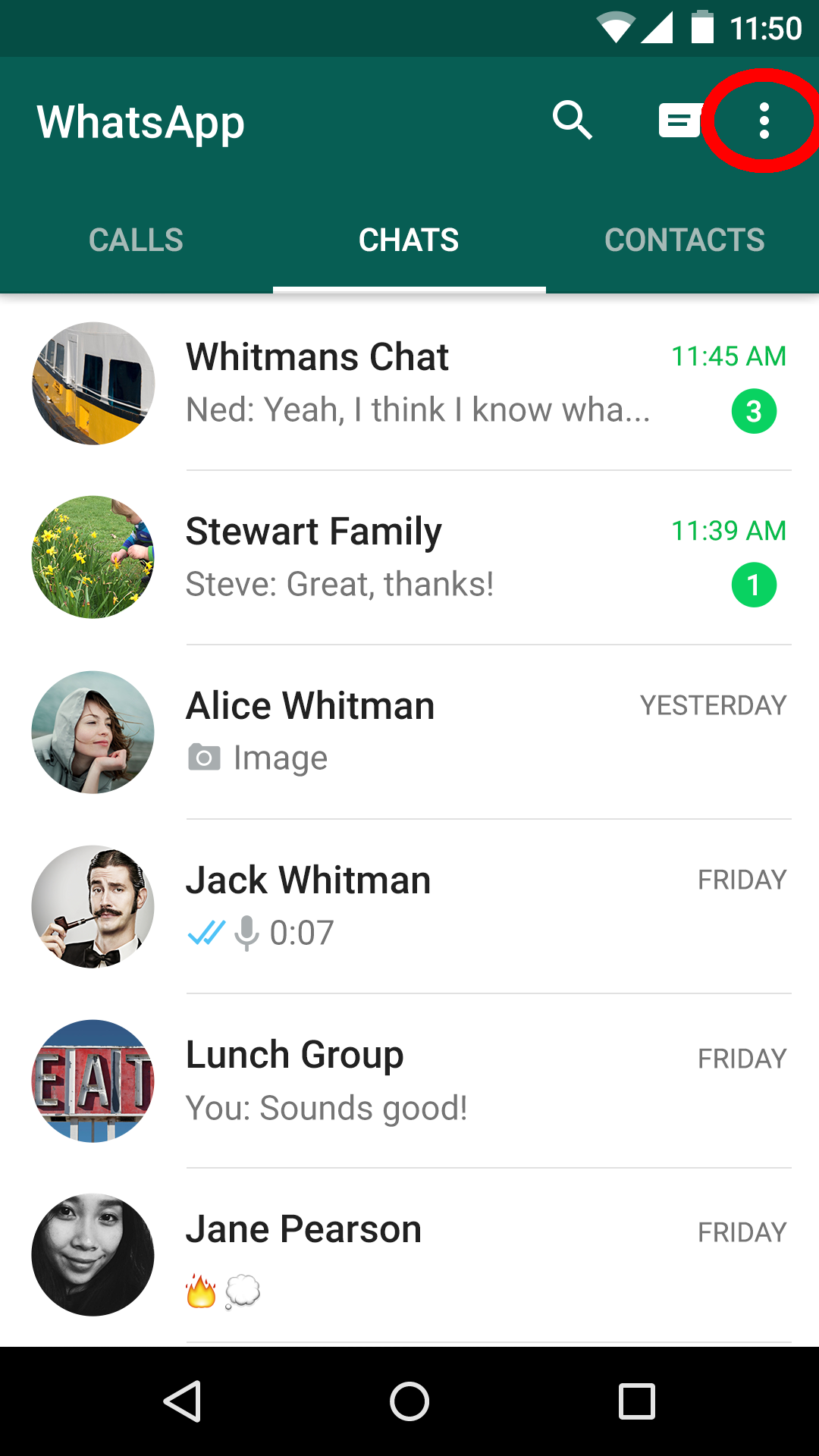
Invito al compleanno, auguri di Natale o di buone feste: con la funzione broadcast di WhatsApp è possibile inviare un messaggio a molte persone contemporaneamente. Non sempre vale la pena creare un gruppo, soprattutto se si vuole scrivere a molte persone diverse che non si conoscono affatto. In questo caso, la funzione di trasmissione è molto pratica:
È sufficiente andare su “Nuova trasmissione” nel menu principale per visualizzare tutti i contatti. È sufficiente selezionare i contatti a cui si desidera inviare il messaggio e confermare con il segno di spunta.
2.6 Formattazione del testo
Non è una funzione nuova, ma molti ancora non la conoscono: WhatsApp consente anche di scrivere il testo in grassetto, corsivo o barrato.
- Grassetto: testo tra due *asterischi*.
- Corsivo: Due _underscores_ nel testo.
- Barrato: scrivere la parola con due ~tildes~.
È anche possibile cambiare il carattere utilizzando tre segni gravi prima e dopo il testo (come l’accento grave francese): “Esempio“. Il carattere sarà più largo e leggermente più grande.
3. messaggi vocali e funzione di dettatura
I messaggi vocali stanno diventando sempre più popolari insieme ai normali messaggi di testo. Basta un dito per registrare e inviare brevi messaggi che il vostro interlocutore potrà ascoltare.
Suggerimento: se si desidera ascoltare un messaggio vocale in privato, è sufficiente tenere il cellulare all’orecchio durante la riproduzione e il messaggio verrà riprodotto attraverso l’auricolare.
3.1 Messaggi vocali: Funzione start-stop
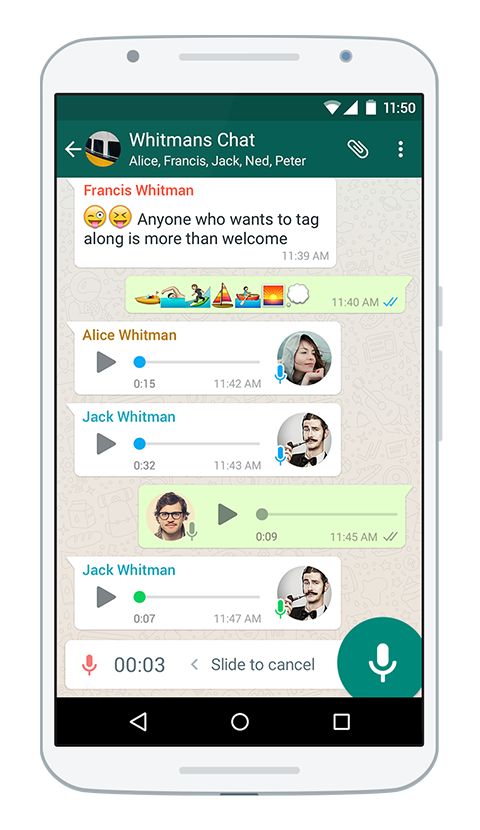
Chi ama registrare messaggi più lunghi è sicuramente infastidito dall’eterna pressione del tasto del microfono. Ma ecco un trucco: toccate il microfono finché non appare il simbolo di un lucchetto sopra di esso. A questo punto tirate il dito verso l’alto e il microfono si fissa. A questo punto è possibile rimuovere il dito e parlare in modo rilassato.
3.2 Ascoltare i messaggi vocali prima di inviarli
Il grande svantaggio dei messaggi vocali è che non è possibile controllare ciò che si è detto prima dell’invio. O forse sì? Per farlo, è necessario toccare a lungo il microfono finché non appare il simbolo del lucchetto e tirarlo su con il dito. Ora pronunciate il vostro messaggio. Quindi toccate il nome dell’interlocutore in alto e poi la freccia “indietro” accanto al nome. A questo punto è possibile riascoltare il messaggio a proprio piacimento prima di inviarlo o, se necessario, cancellarlo.
3.3 Funzione di dettatura
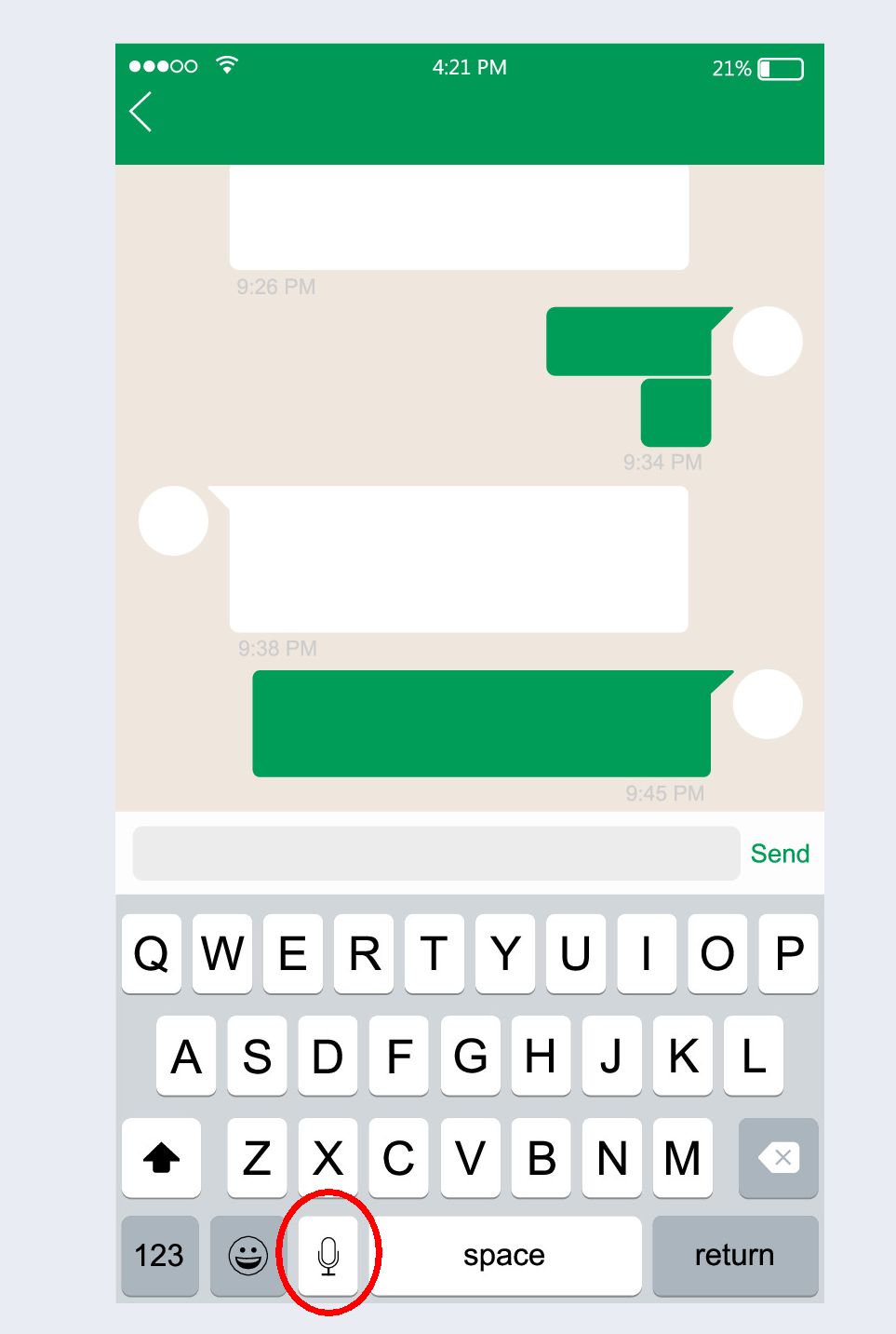
Anche voi siete spesso infastiditi dal dover digitare in continuazione? Ma i messaggi vocali non fanno per voi? Allora in futuro potrete semplicemente dettare i vostri messaggi:
Basta andare nel campo del messaggio in modo che si apra la tastiera. Dovrebbe apparire un piccolo microfono (ma non il microfono verde accanto alla riga del messaggio, che si usa per registrare i messaggi vocali). Su Android, di solito si trova a destra della barra della tastiera superiore. Su iPhone, è a sinistra della barra spaziatrice. Cliccateci sopra e iniziate a parlare. Ciò che si dice viene automaticamente convertito in testo.
Su Android, tuttavia, è necessario attivare la funzione OK Google, su iPhone l’input vocale.
4. funzioni di sicurezza e archiviazione su WhatsApp
Se volete proteggere WhatsApp da accessi non autorizzati o non volete riempire la memoria del vostro smartphone con un numero eccessivo di foto e video, potete effettuare anche qui alcune impostazioni pratiche.
4.1 Sbloccare WhatsApp con l’impronta digitale
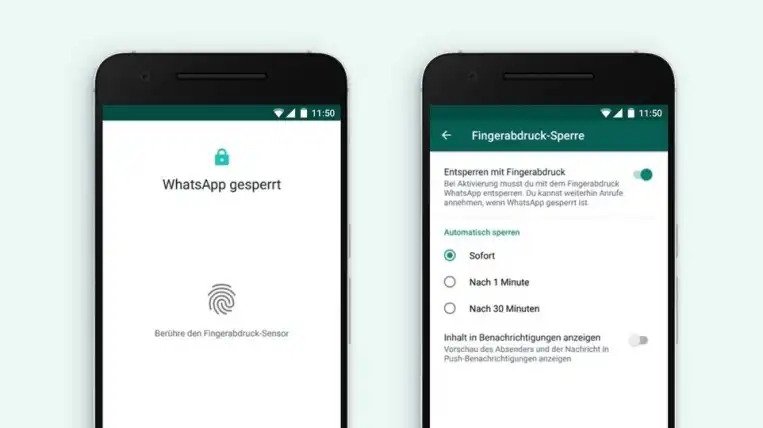
Da tempo gli utenti chiedono che venga introdotta la funzione pin per bloccare WhatsApp. Questa non è ancora disponibile, ma ora è possibile proteggere WhatsApp con la propria impronta digitale. Non appena si esce dall’app, questa verrà bloccata e sarà possibile sbloccarla nuovamente con l’impronta digitale, se il telefono è dotato di sensore di impronte digitali.
Per farlo, andate in Impostazioni, Account e, alla voce Privacy, andate in fondo e selezionate Blocco impronte digitali. Se questa opzione è attivata, è possibile anche specificare il periodo di tempo dopo il quale l’app deve essere bloccata.
4.2 Liberare memoria
I messaggi di testo occupano pochissimo spazio e possono quindi essere memorizzati quasi all’infinito. La situazione è invece diversa per le immagini e i video. Questi consumano molto spazio prezioso sul cellulare.
Pertanto, a volte vale la pena di rimuovere questi supporti. Per non dover cancellare l’intera chat o eliminare goffamente singole immagini nella cartella delle foto del cellulare, è possibile rimuovere selettivamente i media da singole chat. Andate nelle impostazioni di WhatsApp, utilizzo dei dati e dell’archiviazione, utilizzo dell’archiviazione. Lì vedrete tutte le chat e la quantità di spazio di archiviazione che richiedono. Andate quindi alla conversazione desiderata e cliccate su “Libera spazio di archiviazione”.
4.3 Disattivare il download automatico
È ancora più semplice disattivare il download automatico dei file multimediali. In questo modo sarà necessario scaricare solo i contenuti che si desidera salvare. A tale scopo, accedere alle impostazioni di utilizzo dei dati e dello spazio di archiviazione. Qui è possibile definire quali media devono essere scaricati automaticamente con una connessione dati mobile, con una connessione WLAN e in roaming. Per disattivare tutto, basta togliere le spunte ovunque. Per scaricare qualcos’altro, basta toccare il supporto da salvare nella chat.
5. funzioni pratiche da conoscere
Su WhatsApp è possibile non solo inviare messaggi, ma anche utilizzare la funzione di stato per informare gli amici su ciò che si sta facendo. Ci sono diverse funzioni pratiche che arricchiscono i vostri messaggi di stato. Ad esempio, è possibile modificare le immagini con vari filtri, creare GIF divertenti e decorarle con emoji o addirittura disegni. Questo video spiega bene cosa è possibile fare con i messaggi di stato:
5.1 Usare WhatsApp sul PC
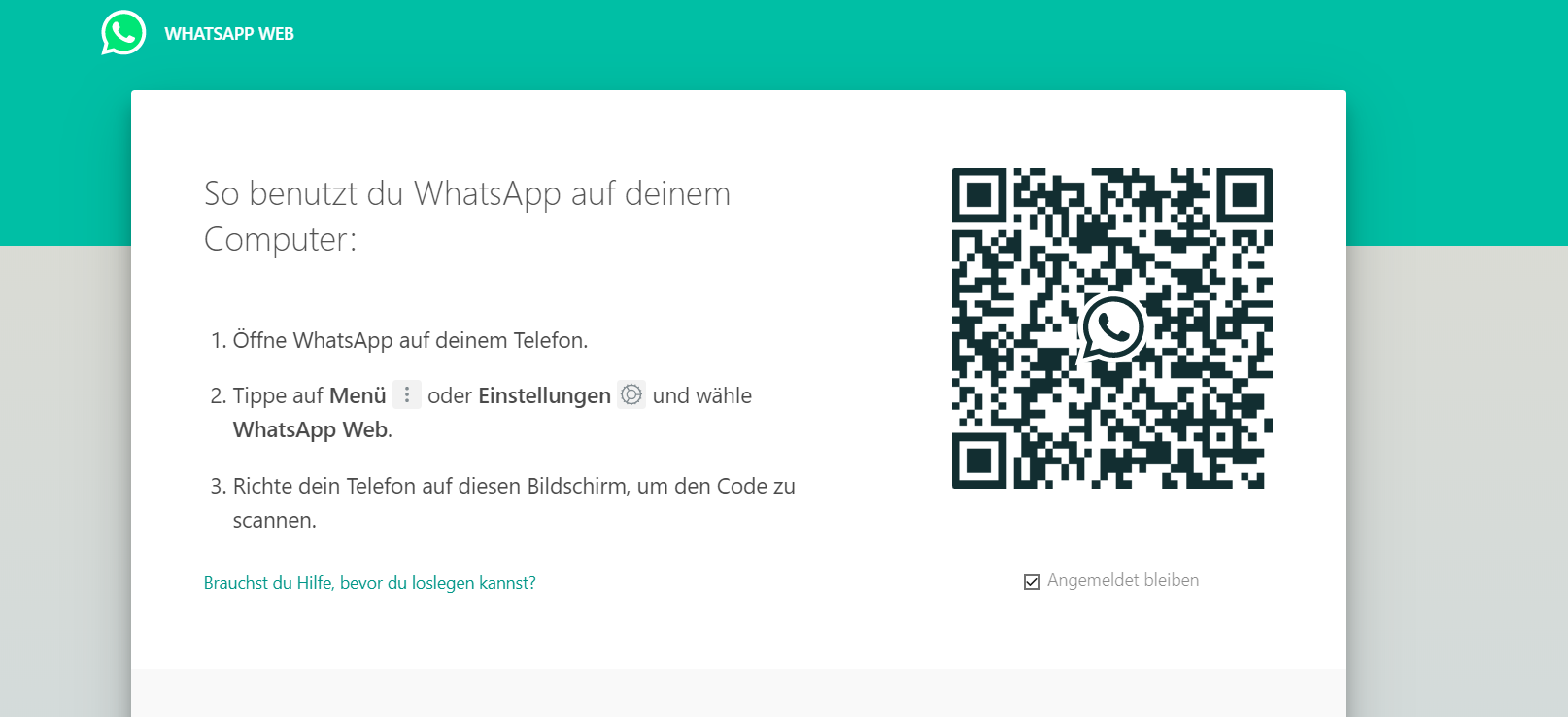
WhatsApp richiede uno smartphone o un tablet con un numero di telefono per essere utilizzato. Ma se siete spesso seduti al PC e preferite usare la tastiera per scrivere i messaggi, ora potete usare anche un’applicazione desktop. Basta scaricare WhatsApp per Mac o Windows qui. In alternativa, potete andare su web.whatsapp.com per chattare direttamente nel browser.
Per utilizzare WhatsApp sul PC, è necessario andare su “WhatsApp Web” nel menu dell’app e puntare la fotocamera sul codice QR visualizzato nell’app o nel browser. In questo modo si aprirà l’intera cronologia delle chat. Un’altra funzione pratica è la possibilità di salvare i file multimediali direttamente sul PC o di condividere i file dal PC con gli amici.
5.2 Scorciatoie per la schermata iniziale
Un’ottima funzione per i contatti con cui si scrive spesso: Aggiungere partner di chat tramite scorciatoie nella schermata iniziale dello smartphone. Il funzionamento è simile a quello del tasto di composizione rapida del telefono di una volta. Se si vuole scrivere a una persona, basta toccare il simbolo e si apre la chat.
Per creare una scorciatoia, aprite la chat da collegare in WhatsApp e cliccate sui tre puntini in alto a destra. Sotto “Altro”, selezionate l’opzione “Aggiungi scorciatoia”. Basta toccarla per aggiungere il contatto alla schermata iniziale.

